كيف يعمل Snapchat
إذا كانت هناك طريقة ممتعة لإجراء محادثة مع أصدقائك أو عائلتك ، فإن تطبيق Snapchat هو بالتأكيد منافس أفضل. باستخدام Snapchat ، يمكنك إرسال صور أو مقاطع فيديو إلى أشخاص في قائمة جهات الاتصال Snapchat الخاصة بك.
?

Snapchat هو تطبيق هاتف ذكي شائع جدًا يتيح للمستخدمين أخذ “اللقطات” وإرسالها ، والتي ليست سوى صور أو مقاطع فيديو قصيرة من خلال الوصول إلى الكاميرا في التطبيق. الميزة المميزة لـ Snapchat هي أنها تحذف الرسائل بمجرد أن يراقبها المتلقي (من 1 إلى 10 ثوانٍ بعد المشاهدة). على الرغم من أن Snapchat تقليديًا هو تطبيق مراسلة من شخص إلى شخص ، يمكنك أيضًا إجراء محادثات جماعية على Snapchat. مع الدردشات الجماعية ، يمكنك إرسال رسالة أو دردشة مع مجموعة من الأصدقاء أو العائلة في نفس الوقت. إذا كنت تتساءل عن كيفية إجراء دردشة جماعية على Snapchat ، فهذا الدليل يناسبك.
هنا ، سنرى كيفية إجراء دردشة جماعية على Snapchat ونفهم أيضًا العمل الأساسي لمجموعات مجموعة Snapchat. بعد ذلك ، سوف نلقي نظرة على بعض العمليات الأساسية المرتبطة بالدردشة الجماعية على Snapchat.
Snapchat والدردشة الجماعية
إذا كانت هناك طريقة ممتعة لإجراء محادثة مع أصدقائك أو عائلتك ، فإن تطبيق Snapchat هو بالتأكيد منافس أفضل. باستخدام Snapchat ، يمكنك إرسال صور أو مقاطع فيديو إلى أشخاص في قائمة جهات الاتصال Snapchat الخاصة بك.
يمكنك تخصيص “اللقطات” بمساعدة عدسة الفراشة والمرشحات والرموز التعبيرية والعديد من تأثيرات الصور والفيديو الأخرى.
الدردشة الجماعية ، كما يوحي الاسم ، هي ميزة في العديد من تطبيقات المراسلة التي تسمح لك بالتحدث مع أكثر من شخص في نفس الوقت.
تخيل أنك تخطط لقاء مع رفاقك الجامعيين أو تنظيم حفلة عائلية في عطلة نهاية الأسبوع.
.
?
دعونا الآن ننتقل إلى فهم كيفية إجراء دردشة جماعية على Snapchat. .
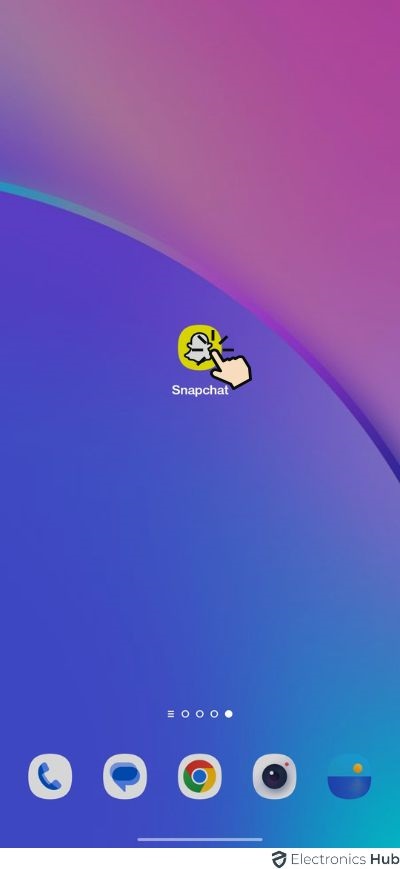
- في علامة التبويب Snap ، انقر فوق فقاعة النص أو فقاعة الكلامأيقونة في الأسفل أسفل زر الالتقاط مباشرة. . بدلاً من ذلك ، يمكنك الانتقال إلى علامة التبويب فقط عن طريق التمرير مباشرة في علامة التبويب Snap.
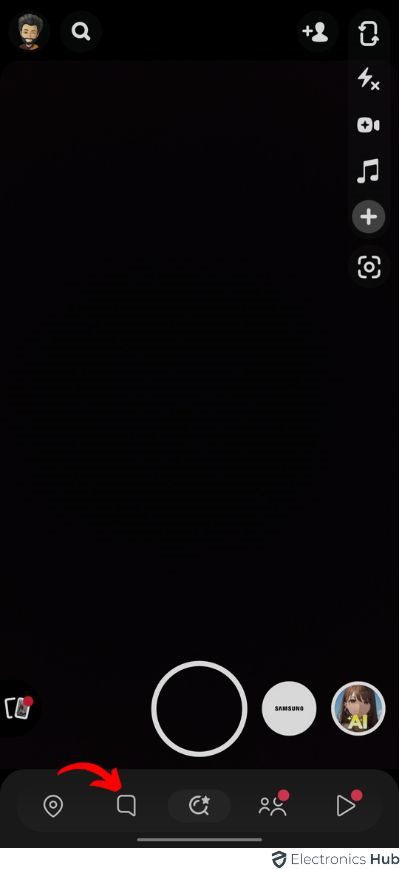
- فقاعة النص أو فقاعة الكلام مع قلم . اضغط على هذا الرمز.
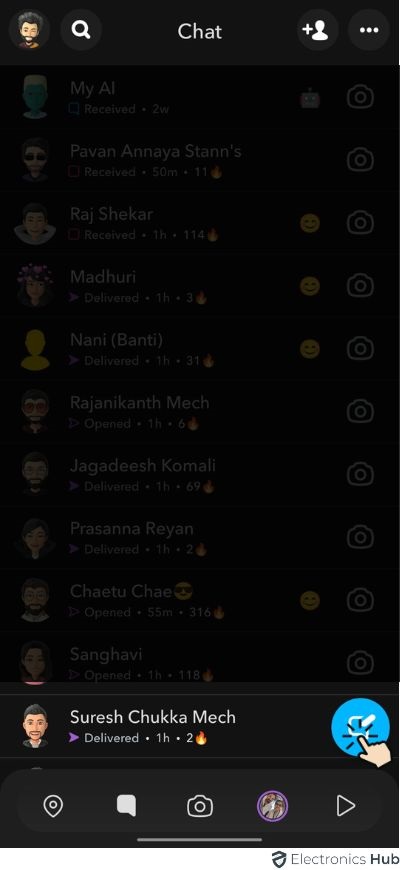
- هذا سيفتح أ “دردشة جديدة” . أسفل فقط “ل:” القسم ، يمكنك رؤية أ “مجموعة جديدة” . اضغط عليه.
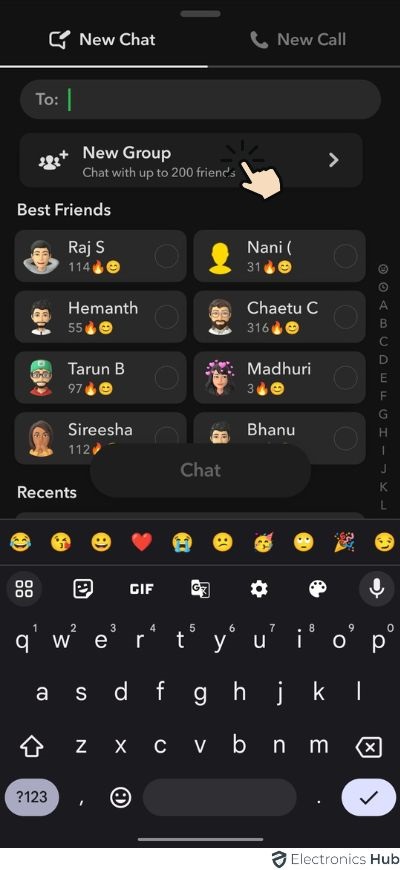
- أعد تسمية الدردشة الجماعية عن طريق تسجيل خيار التحرير بجوار “مجموعة جديدة” في القمة.
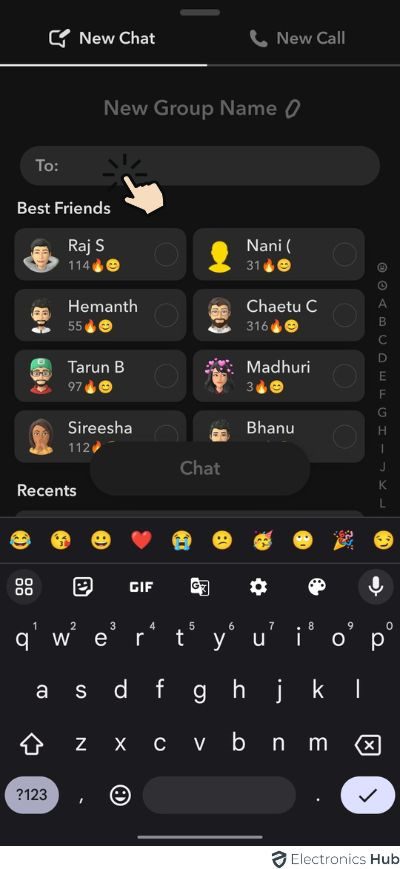
- . يمكنك إما البدء في كتابة أسمائهم (الاسم الأول أو اسم المستخدم) أو تحديد الاسم من القائمة أدناه مباشرة.
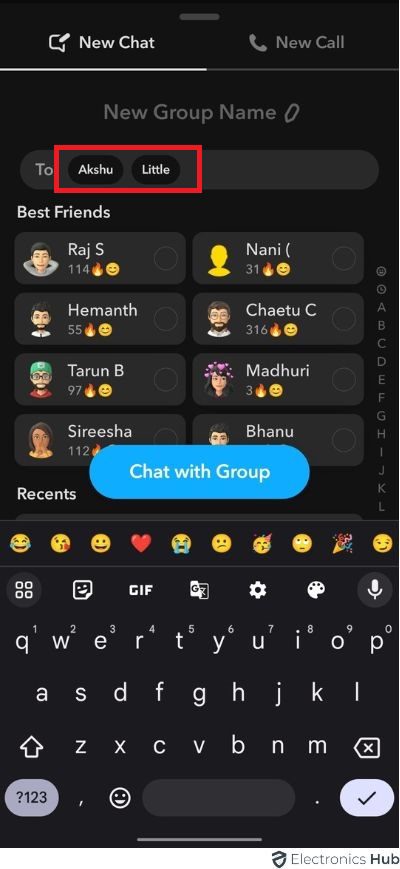
- أضف جميع الأصدقاء الذين تريد المشاركة في دردشة مجموعة Snapchat. .
- بعد إضافة جميع الأصدقاء إلى المجموعة ، اضغط على .
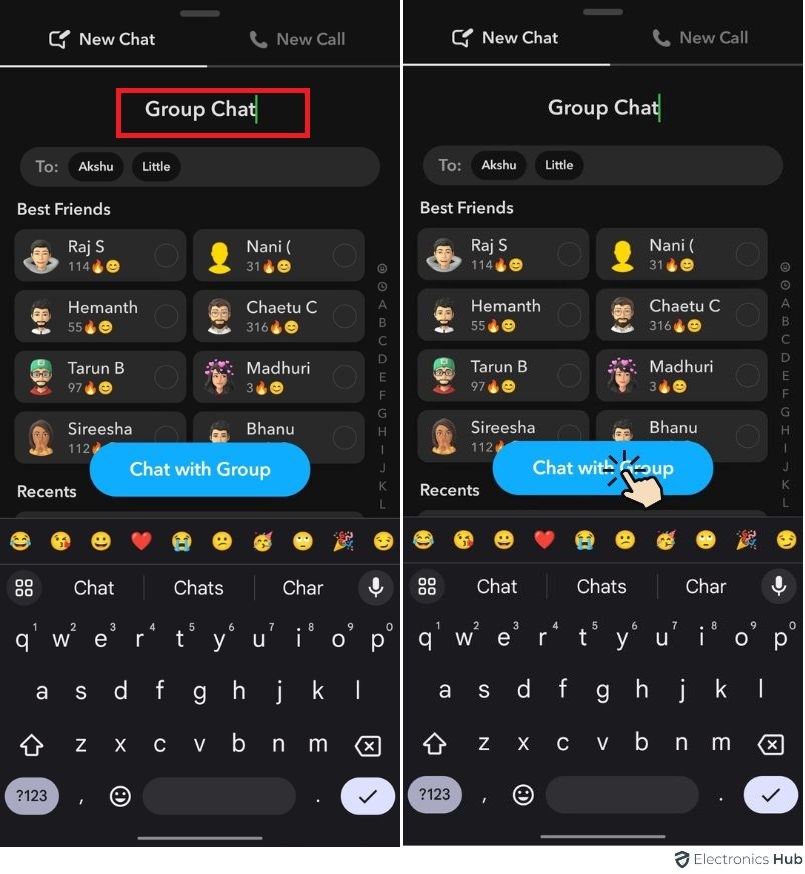
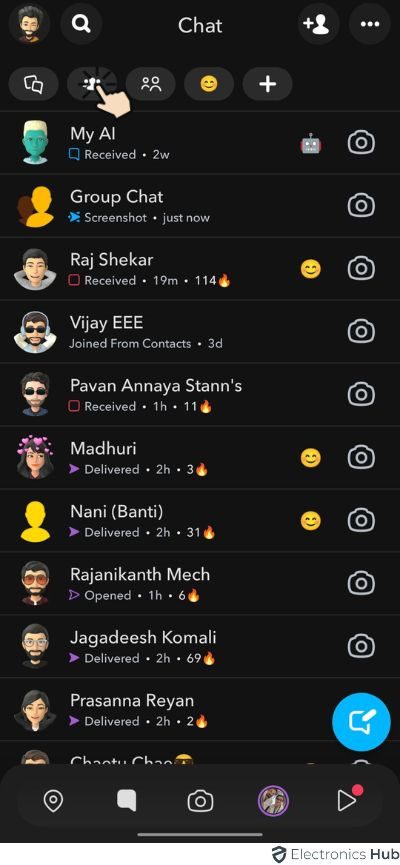
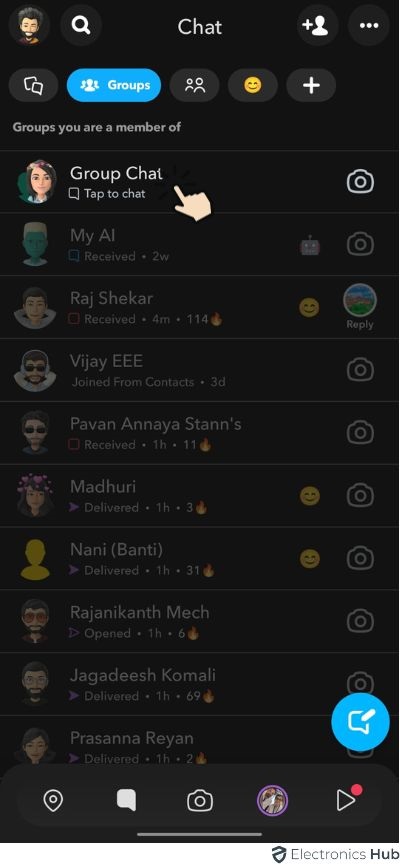
- هذا يتيح لك الدردشة داخل المجموعة
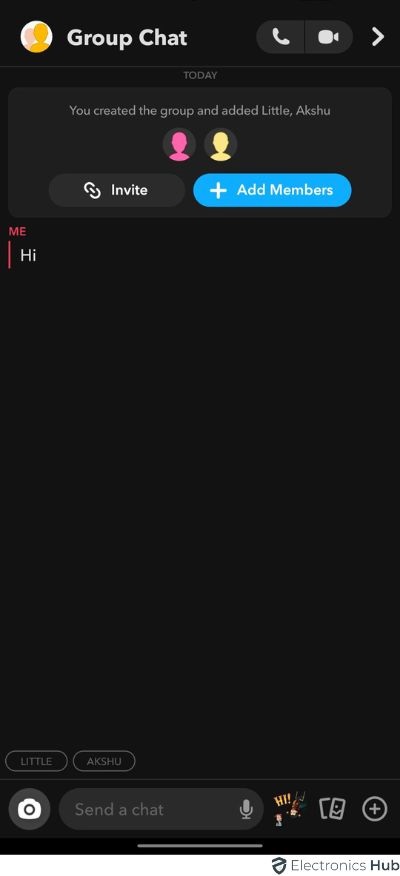
- هذا كل شيء. لقد نجحت في إنشاء دردشة جماعية على Snapchat.
ماذا يمكنك أن تفعل في الدردشة الجماعية?
الآن بعد أن رأيت كيفية إجراء دردشة جماعية على Snapchat ، فقد حان الوقت لبدء استخدام هذه الميزة للتفاعل مع أصدقائك وعائلتك.
الشيء الأول والواضح الذي يمكنك القيام به في دردشة مجموعة Snapchat هو ، حسنًا ، الدردشة مع أعضاء المجموعة. تمامًا مثل رسائل Snapchat العادية ، حتى يتم حذف الرسائل الموجودة في دردشة مجموعة Snapchat بعد وقت معين (24 ساعة).
ما هو Snapchat بدون لقطات? يمكنك إرسال اللقطات أنا.ه., صور أو مقاطع فيديو في الدردشة الجماعية حتى يتمكن جميع أعضاء المجموعة من مشاهدتها.
. للأسف ، حتى الآن ، يقيد Snapchat المستخدمين في محادثة فيديو جماعية واحدة إلى 15. ومع ذلك ، فهي ميزة مفيدة للغاية لمكالمة الفيديو جميع أصدقائك أو عائلتك (أو ما يصل إلى 15 منهم) في حالة واحدة.
لقد خططت لقاء مع أعضاء المجموعة في مكان خاص. ماذا لو كانوا لا يعرفون كيفية الوصول إلى هذا الموقع? لا تقلق. في Snapchat Group Chat ، يمكنك مشاركة موقعك في المجموعة باستخدام ميزة Snap Map.
كيفية إدارة دردشة مجموعة Snapchat الخاصة بك?
1.
لقد تمكنت من إنشاء دردشة جماعية جديدة على Snapchat باستخدام قسم “كيفية عمل مجموعة جماعية على Snapchat” أعلاه. لقد نسيت إضافة شخص ما إلى هذه المجموعة. الآن أنت تتساءل عما إذا كان من الممكن إضافة شخص جديد إلى مجموعة Snapchat.
. إذا لم يمر إجمالي عدد الأعضاء الحدود التي حددها Snapchat ، فيمكنك إضافة المزيد من الأعضاء إلى المجموعة.
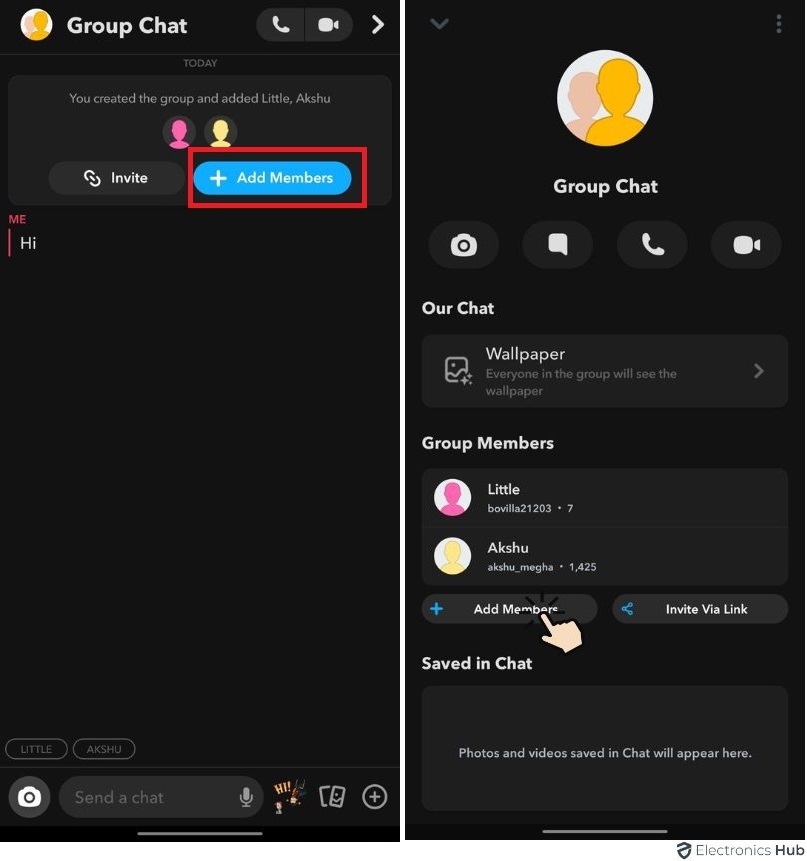
من علامة التبويب Snap ، انقر فوق فقاعة الكلام أو التمرير اليمين لفتح الأصدقاء أو علامة التبويب الدردشة. هنا ، يمكنك رؤية المجموعة التي أنشأتها. ادخل في الدردشة الجماعية ، ثم انقر فوق “إضافة أعضاء”
اضغط مع الاستمرار على هذه الدردشة الجماعية وحدد العضو لإضافة . الآن ، يمكنك إضافة المزيد من الأصدقاء إلى المجموعة.
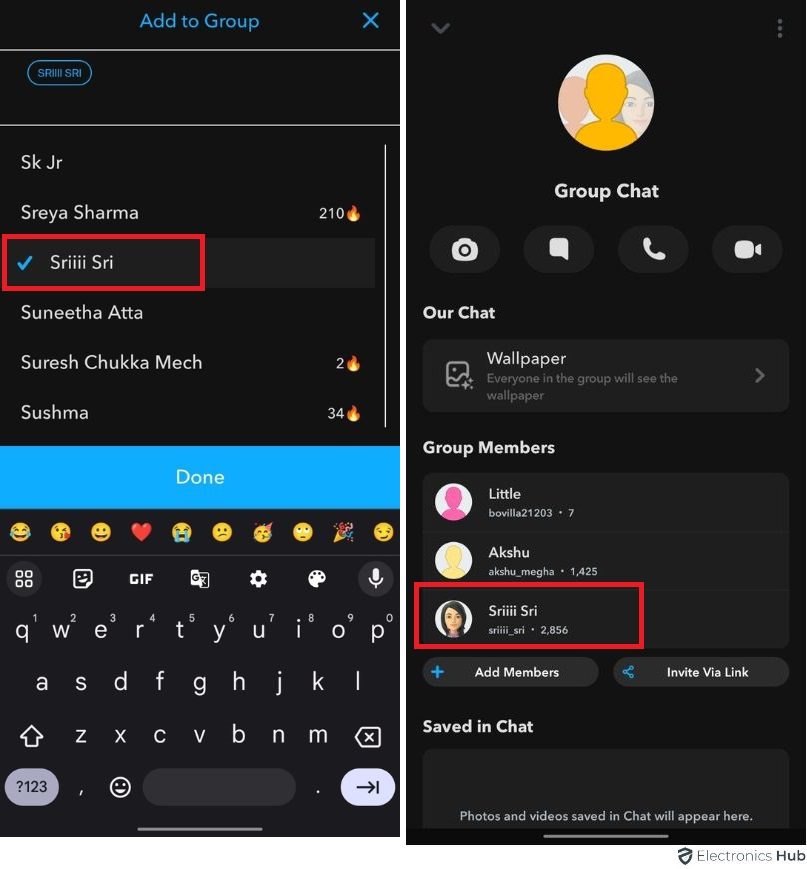
2. إعادة تسمية المجموعة
يتيح لك Snapchat إعادة تسمية الدردشة الجماعية. .
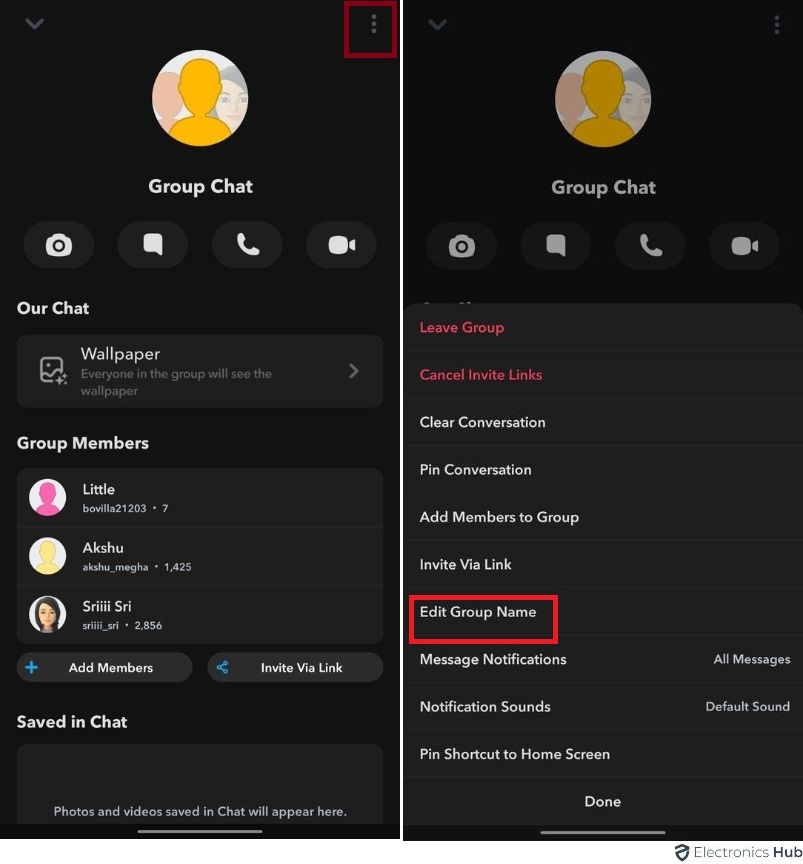
- من القائمة ، ابحث عن دردشة مجموعتك. اضغط مع الاستمرار على الدردشة الجماعية وحدد خيار “تحرير مجموعة المجموعة”.
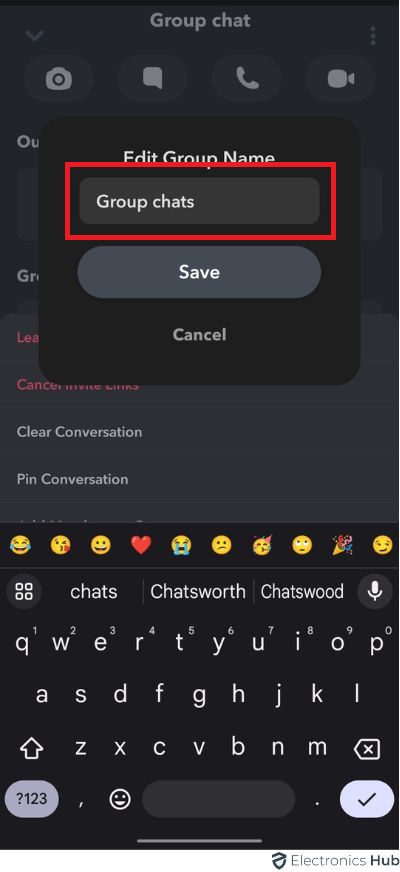
3. اترك المجموعة
تريد ترك مجموعة على Snapchat? أنها بسيطة جدا. انقلب مباشرة من شاشة الكاميرا (علامة التبويب SNAP) أو انقر فوق فقاعة الكلام في علامة التبويب SNAP.
هذا سيفتح الدردشات. من القائمة ، ابحث عن المجموعة التي تريد مغادرتها. اضغط مع الاستمرار على هذه المجموعة ثم حدد “مجموعة ترك”.
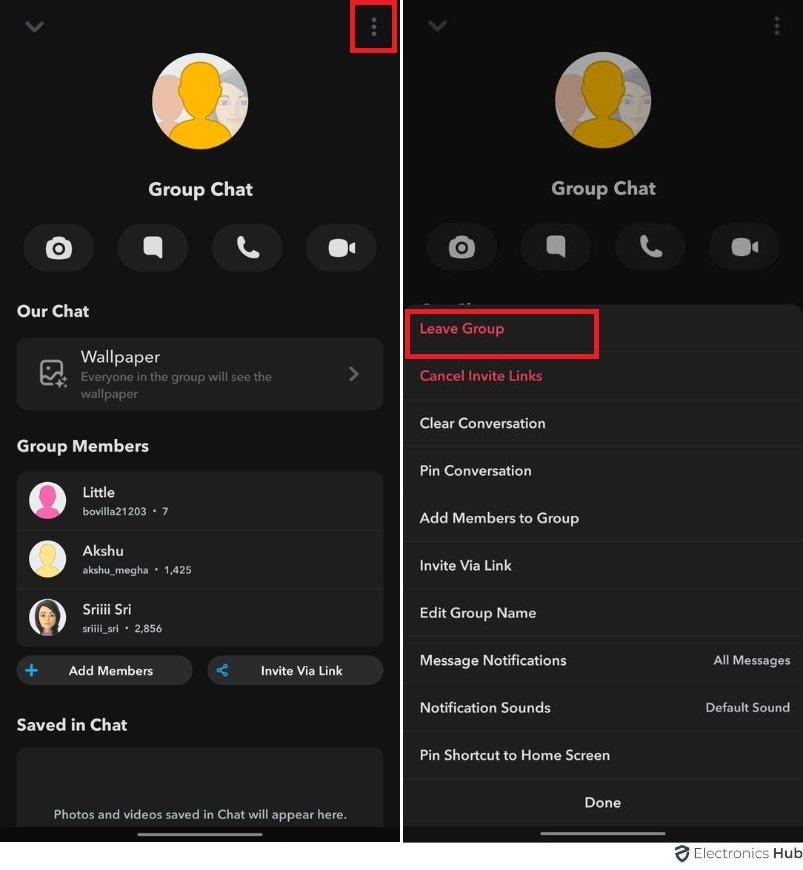
4. قم بإزالة شخص من المجموعة
لقد أضفت شخصًا ما إلى مجموعة ولكنك الآن لا تريده في المجموعة. قد ينشأ هذا الموقف لأي شخص. لذا ، هل يمكنك إزالة شخص ما من دردشة مجموعة Snapchat?
الجواب هو ، لا. لا يمكنك إزالة شخص ما بعد إضافته إلى المجموعة. .
ولكن إذا كانوا بالفعل في المجموعة وتريد إزالتها ، فهناك بعض الأشياء التي يمكنك القيام بها. اطلب من الشخص مغادرة المجموعة. ربما تكون هذه مهمة صعبة.
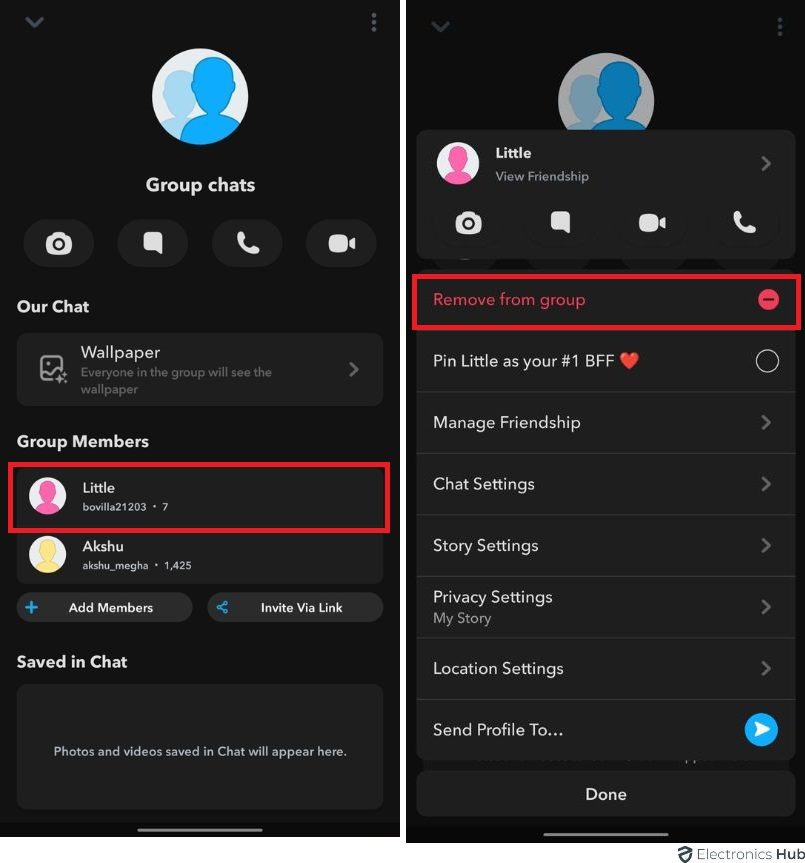
الحل التالي هو إنشاء مجموعة جديدة بدون هذا الشخص.
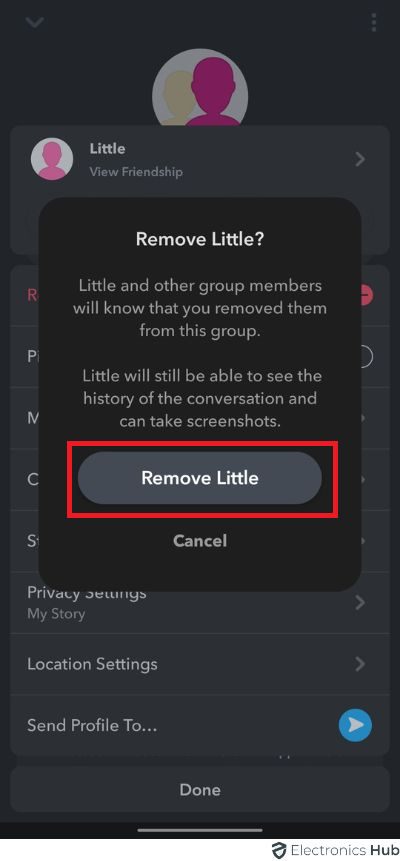
- كيف تصنع قصة خاصة على Snapchat?
- كيفية صنع ملف تعريف عام على Snapchat
- هل يمكنك تغيير اسم مستخدم Snapchat الخاص بك?
- كيفية تثبيت شخص ما على Snapchat?
مجموعة محادثة
. فقط اضغط لفتح دردشة جماعية! . ثم ، اختر بعض الأصدقاء ، وانقر ‘محادثة.”
:

- .
- . هذا يتيح لك معرفة أنها موجودة! يرجى ملاحظة: يتم اختيار هذه الألوان بشكل عشوائي ولا يمكن تخصيصها.
- انقر فوق اسم أحد الأصدقاء لبدء دردشة سريعة. إذا قمت بالنقر فوق شخص ليس صديقك ، فسترى خيارًا لإضافته.
- .
- عندما يفتح أعضاء المجموعة المفاجئة ، سيظهر اسمهم أدناه في الدردشة.
- إذا قمت بالنقر لرؤية Bitmojis ، فلن يظهر Friendmoji فقط للشخص الذي أرسل حديثًا إلى المجموعة مؤخرًا إلى المجموعة.
اضغط على أيقونة القائمة في الزاوية اليسرى العليا لفتح إعدادات الدردشة الجماعية. يمكنك معرفة من هو في المجموعة ، أو إعادة تسمية المجموعة ، أو إخطارات كتم الصوت ، أو إضافة شخص ما إلى المجموعة ، أو حتى ترك المجموعة.
إذا تركت المجموعة ، فسيتم مسح اللقطات والدردشات التي أرسلتها من الدردشة الجماعية ، حتى لو أنقذها شخص ما في الدردشة. !
يرجى ملاحظة: اللقطات المرسلة إلى مجموعة لا تحسب على Snapstreaks التي لديك مع Snapchatters الفردية ?
?: يمكنك تغيير صديق الرموز التعبيرية التي تظهر بجانب جميع مجموعاتك في Snapchat Settings> إدارة التفضيلات> Friend Emojis.
يرجى ملاحظة: محادثات الفيديو والمكالمات الصوتية غير متوفرة في الدردشة الجماعية.
0 Comments
كيفية إجراء دردشة جماعية على Snapchat? Electronicshub ، الدردشة الجماعية – كيف يعمل Snapchat
كيف يعمل Snapchat
?
Snapchat هو تطبيق هاتف ذكي شائع جدًا يتيح للمستخدمين أخذ “اللقطات” وإرسالها ، والتي ليست سوى صور أو مقاطع فيديو قصيرة من خلال الوصول إلى الكاميرا في التطبيق. الميزة المميزة لـ Snapchat هي أنها تحذف الرسائل بمجرد أن يراقبها المتلقي (من 1 إلى 10 ثوانٍ بعد المشاهدة). على الرغم من أن Snapchat تقليديًا هو تطبيق مراسلة من شخص إلى شخص ، يمكنك أيضًا إجراء محادثات جماعية على Snapchat. مع الدردشات الجماعية ، يمكنك إرسال رسالة أو دردشة مع مجموعة من الأصدقاء أو العائلة في نفس الوقت. إذا كنت تتساءل عن كيفية إجراء دردشة جماعية على Snapchat ، فهذا الدليل يناسبك.
هنا ، سنرى كيفية إجراء دردشة جماعية على Snapchat ونفهم أيضًا العمل الأساسي لمجموعات مجموعة Snapchat. بعد ذلك ، سوف نلقي نظرة على بعض العمليات الأساسية المرتبطة بالدردشة الجماعية على Snapchat.
Snapchat والدردشة الجماعية
إذا كانت هناك طريقة ممتعة لإجراء محادثة مع أصدقائك أو عائلتك ، فإن تطبيق Snapchat هو بالتأكيد منافس أفضل. باستخدام Snapchat ، يمكنك إرسال صور أو مقاطع فيديو إلى أشخاص في قائمة جهات الاتصال Snapchat الخاصة بك.
يمكنك تخصيص “اللقطات” بمساعدة عدسة الفراشة والمرشحات والرموز التعبيرية والعديد من تأثيرات الصور والفيديو الأخرى.
الدردشة الجماعية ، كما يوحي الاسم ، هي ميزة في العديد من تطبيقات المراسلة التي تسمح لك بالتحدث مع أكثر من شخص في نفس الوقت.
تخيل أنك تخطط لقاء مع رفاقك الجامعيين أو تنظيم حفلة عائلية في عطلة نهاية الأسبوع.
.
?
دعونا الآن ننتقل إلى فهم كيفية إجراء دردشة جماعية على Snapchat. .
ماذا يمكنك أن تفعل في الدردشة الجماعية?
الآن بعد أن رأيت كيفية إجراء دردشة جماعية على Snapchat ، فقد حان الوقت لبدء استخدام هذه الميزة للتفاعل مع أصدقائك وعائلتك.
الشيء الأول والواضح الذي يمكنك القيام به في دردشة مجموعة Snapchat هو ، حسنًا ، الدردشة مع أعضاء المجموعة. تمامًا مثل رسائل Snapchat العادية ، حتى يتم حذف الرسائل الموجودة في دردشة مجموعة Snapchat بعد وقت معين (24 ساعة).
ما هو Snapchat بدون لقطات? يمكنك إرسال اللقطات أنا.ه., صور أو مقاطع فيديو في الدردشة الجماعية حتى يتمكن جميع أعضاء المجموعة من مشاهدتها.
. للأسف ، حتى الآن ، يقيد Snapchat المستخدمين في محادثة فيديو جماعية واحدة إلى 15. ومع ذلك ، فهي ميزة مفيدة للغاية لمكالمة الفيديو جميع أصدقائك أو عائلتك (أو ما يصل إلى 15 منهم) في حالة واحدة.
لقد خططت لقاء مع أعضاء المجموعة في مكان خاص. ماذا لو كانوا لا يعرفون كيفية الوصول إلى هذا الموقع? لا تقلق. في Snapchat Group Chat ، يمكنك مشاركة موقعك في المجموعة باستخدام ميزة Snap Map.
كيفية إدارة دردشة مجموعة Snapchat الخاصة بك?
1.
لقد تمكنت من إنشاء دردشة جماعية جديدة على Snapchat باستخدام قسم “كيفية عمل مجموعة جماعية على Snapchat” أعلاه. لقد نسيت إضافة شخص ما إلى هذه المجموعة. الآن أنت تتساءل عما إذا كان من الممكن إضافة شخص جديد إلى مجموعة Snapchat.
. إذا لم يمر إجمالي عدد الأعضاء الحدود التي حددها Snapchat ، فيمكنك إضافة المزيد من الأعضاء إلى المجموعة.
من علامة التبويب Snap ، انقر فوق فقاعة الكلام أو التمرير اليمين لفتح الأصدقاء أو علامة التبويب الدردشة. هنا ، يمكنك رؤية المجموعة التي أنشأتها. ادخل في الدردشة الجماعية ، ثم انقر فوق “إضافة أعضاء”
اضغط مع الاستمرار على هذه الدردشة الجماعية وحدد العضو لإضافة . الآن ، يمكنك إضافة المزيد من الأصدقاء إلى المجموعة.
2. إعادة تسمية المجموعة
يتيح لك Snapchat إعادة تسمية الدردشة الجماعية. .
3. اترك المجموعة
تريد ترك مجموعة على Snapchat? أنها بسيطة جدا. انقلب مباشرة من شاشة الكاميرا (علامة التبويب SNAP) أو انقر فوق فقاعة الكلام في علامة التبويب SNAP.
هذا سيفتح الدردشات. من القائمة ، ابحث عن المجموعة التي تريد مغادرتها. اضغط مع الاستمرار على هذه المجموعة ثم حدد “مجموعة ترك”.
4. قم بإزالة شخص من المجموعة
لقد أضفت شخصًا ما إلى مجموعة ولكنك الآن لا تريده في المجموعة. قد ينشأ هذا الموقف لأي شخص. لذا ، هل يمكنك إزالة شخص ما من دردشة مجموعة Snapchat?
الجواب هو ، لا. لا يمكنك إزالة شخص ما بعد إضافته إلى المجموعة. .
ولكن إذا كانوا بالفعل في المجموعة وتريد إزالتها ، فهناك بعض الأشياء التي يمكنك القيام بها. اطلب من الشخص مغادرة المجموعة. ربما تكون هذه مهمة صعبة.
الحل التالي هو إنشاء مجموعة جديدة بدون هذا الشخص.
مجموعة محادثة
. فقط اضغط لفتح دردشة جماعية! . ثم ، اختر بعض الأصدقاء ، وانقر ‘محادثة.”
:
اضغط على أيقونة القائمة في الزاوية اليسرى العليا لفتح إعدادات الدردشة الجماعية. يمكنك معرفة من هو في المجموعة ، أو إعادة تسمية المجموعة ، أو إخطارات كتم الصوت ، أو إضافة شخص ما إلى المجموعة ، أو حتى ترك المجموعة.
إذا تركت المجموعة ، فسيتم مسح اللقطات والدردشات التي أرسلتها من الدردشة الجماعية ، حتى لو أنقذها شخص ما في الدردشة. !
يرجى ملاحظة: اللقطات المرسلة إلى مجموعة لا تحسب على Snapstreaks التي لديك مع Snapchatters الفردية ?
?: يمكنك تغيير صديق الرموز التعبيرية التي تظهر بجانب جميع مجموعاتك في Snapchat Settings> إدارة التفضيلات> Friend Emojis.
يرجى ملاحظة: محادثات الفيديو والمكالمات الصوتية غير متوفرة في الدردشة الجماعية.